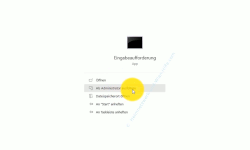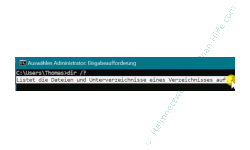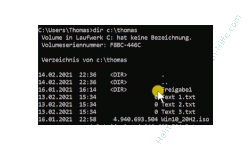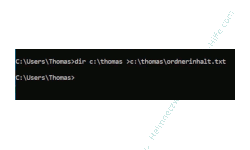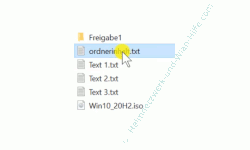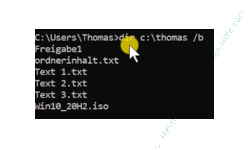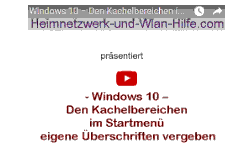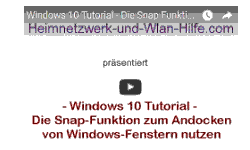auf heimnetzwerk-und-wlan-hilfe.com
nach Inhalten suchen!
- Home
- Windows 10
- Ordnerinhalte als Liste ausgeben und weiternutzen
Den Ordnerinhalt als Liste in eine Textdatei schreiben
In unserem heutigen Tutorial möchten wir dir zeigen, wie du den Inhalt eines Ordners, also in einem Ordner enthaltene Dateien, als Liste in eine Textdatei schreiben kannst, um diese dann in einem anderen Programm weiter nutzen zu können!
Wenn du deinen Computer auch zur Aufbewahrung von wichtigen Dateien oder von Musik- und Video-Dateien nutzt, dann können sich in einem Ordner mit der Zeit schnell hunderte oder gar tausende Dateien ansammeln.
Wer jetzt kein Programm zum Archivieren solcher Dateien verwendet, der könnte durchaus den Überblick über den Inhalt dieser vielen Dateien verlieren.
Wer an diesem Punkt angekommen ist, der wird sich nun möglicherweise fragen, wie kann ich eine Liste aller Dateien in einem Ordner erstellen, um diese dann beispielsweise in einem Datenbearbeitungsprogramm oder in einer Excel-Datei weiterverwenden zu können.
Diese Aufgabe soll natürlich effizient und schnell erledigt werden und auf keinen Fall viele Stunden oder gar Tage dauern und das möglichst ohne zusätzliche Ausgaben für zusätzliche Programme.
Wie du dir eine Liste erstellen kannst, die dir den Inhalt an Dateien eines Ordners auflistet, das zeigen wir dir jetzt anhand eines Systembefehles ist, den wir dafür nutzen werden.
Mit dem Systembefehl "dir" eine Liste mit dem Inhalt eines Ordners erstellen
Wir werden die in einem Ordner enthaltenen Dateien mit einem Systembefehl auslesen, den es schon sehr lange gibt.
Der Systembefehl lautet "dir".
Da es sich um einen Systembefehl handelt, der über die Kommandozeile bzw. die Eingabeaufforderung ausgeführt werden muss, öffnen wir für diesen Zweck die Eingabeaufforderung.
Am schnellsten geht das über das Suchfeld von Windows 10, wo du den Suchbegriff "cmd" eingibst und dann den Befehl "Als Administrator ausführen" anklickst.
Damit öffnet sich die Eingabeaufforderung mit den Rechten eines Administrators, so dass wir beim Ausführen von Befehlen keine Probleme haben.
Wir nutzen also den Befehl "dir". Wenn du möchtest, dann kannst du dir gern die Hilfe zu diesem Systembefehle anzeigen lassen, indem du den Befehl "dir" mit der Option "/?" Eingibst.
dir /?
Gleich zu Beginn der Hilfe wird dir kurz erläutert, wofür dieser Befehl geeignet ist.
Er listet Dateien und Unterverzeichnisse eines Ordners auf.
In unserem Beispiel möchten wir uns jetzt die Liste der in dem Ordner mit der Bezeichnung Thomas enthaltenen Dateien anzeigen lassen.
Der Ordner Thomas befindet sich auf dem Laufwerk mit der Bezeichnung c:.
Der Befehl zum Wechseln in das Verzeichnis Thomas auf dem Laufwerk c: lautet folgendermaßen:
dir c:\thomas
Die Ausgabe des Befehls sieht dann folgendermaßen aus.
Mit der Ausgabe der Dateien auf dem Bildschirm kannst du natürlich nicht viel anfangen.
Deshalb müssen wir den Befehl so abändern, dass uns die Informationen nicht hier auf dem Bildschirm ausgegeben, sondern in eine Textdatei geschrieben werden.
Der Befehl dafür sieht dann folgendermaßen aus.
dir c:\thomas >c:\thomas\ordnerinhalt.txt
Der Inhalt der Ausgabe des Befehles wird nun in die Textdatei "ordnerinhalt.txt" geschrieben (umgeleitet).
Wenn die Eingabe des Befehles erfolgreich durchgeführt wurde, gibt es keine Meldung, ansonsten erscheint eine Fehlermeldung.
Ob die Erstellung der Textdatei auch wirklich geklappt hat, das werden wir gleich überprüfen, indem wir uns in den Ordner Thomas begeben.
Die Textdatei ordnerhinhalt.txt würde also erfolgreich angelegt.
In der Textdatei befindet sich jetzt genau der gleiche Inhalt, den wir vorhin am Bildschirm gesehen haben.
Jetzt könntest du diese Textdatei beispielsweise in einem Datenbankprogramm oder einer Excel-Tabelle weiternutzen und für entsprechende Auswertungen verwenden.
Das Ausgabeformat der Liste anpassen
Aktuell haben wir bei der Ausführung des Befehls "dir" die Standardvorgaben verwendet, so dass möglicherweise Informationen mit angezeigt werden, die du nicht benötigst.
Möchtest du die Angaben zu den in einem Ordner enthaltenen Dateien einfach auf die Dateinamen beschränken, dann kannst du den Befehl "dir" so anpassen, dass nur die Dateinamen aufgelistet werden.
Dafür müssen wir nur die entsprechenden Optionen anwenden. In diesem Fall wäre der Parameter "/b" notwendig, um nur die Dateinamen auflisten zu lassen.
Der Befehl für die Ausgabe einer Liste, die nur die Dateinamen enthält, würde dann folgendermaßen aussehen.
dir c:\thomas /b
bzw.
dir c:\thomas /b >c:\thomas\ornderinhalt.txt
Wir empfehlen dir, dich mit den möglichen Parametern des Befehles "di"r etwas näher zu beschäftigen. So kannst du die Ausgabe der Liste entsprechend deinen Vorstellungen anpassen.
Damit sind wir schon wieder am Ende mit unserem heutigen Tutorial.
Jetzt weißt du, wie du dir eine Liste erstellen kannst, die ein einem Ordner enthaltene Dateien anzeigt bzw. auflistet. Diese Liste kannst du dann in anderen Programmen für die Weiterverarbeitung nutzen.
Wir hoffen natürlich, dass dieses Tutorial nützlich für dich war und wünschen dir noch viel Spaß mit unseren vielen anderen Tutorials auf Heimnetzwerk-und-Wlan-Hilfe.com.
Vielleicht interessieren dich auch folgende Artikel:
Hände weg vom WinSxS-Ordner, der wichtige Systemdateien enthält
Die auf einer Windows 10 DVD enthaltene Windows-Version anzeigen
Eine Windows Win10 Installations-DVD / CD mit einer älteren Windows-Version erstellen
Warum werden PDF-Dateien im Edge-Browser geöffnet?
So einfach unterschreibst du ein PDF-Dokument!
Den Online-Rechner unter Windows nutzen
Die Geschwindigkeit eines Laufwerkes ohne zusätzliche Tools ermitteln
Die Standardansicht von Ordnern anpassen
Explorer Standardansicht von "Schnellzugriff" auf Ansicht "Dieser PC" ändern
Office-Dateien mit Vorschau des Dateiinhaltes im Explorer anzeigen
Infos bei Wikipedia
Weitere Informationen zu Windows 10
Infos bei Google
Zurück zum Seitenanfang von:
Den Ordnerinhalt als Liste in eine Textdatei schreiben
Den Ordnerinhalt als Liste in eine Textdatei schreiben
Zurück zur:
Windows 10 Artikel- und Videoübersicht
Windows 10 Artikel- und Videoübersicht
Zurück zur Startseite von heimnetzwerk-und-wlan-hilfe.com
Wenn dir der eine oder andere Tipp auf unseren Seiten Nerven und graue Haare erspart hat, dann unterstütze doch unser Team mit einer kleinen Spende, die uns dabei helfen, die hohen Bereitstellungskosten aufzubringen.